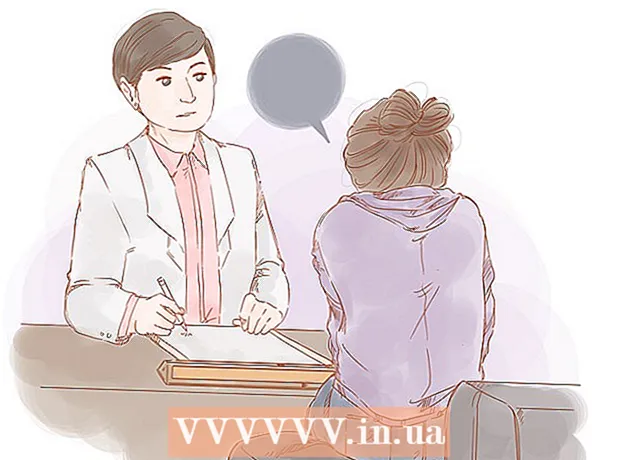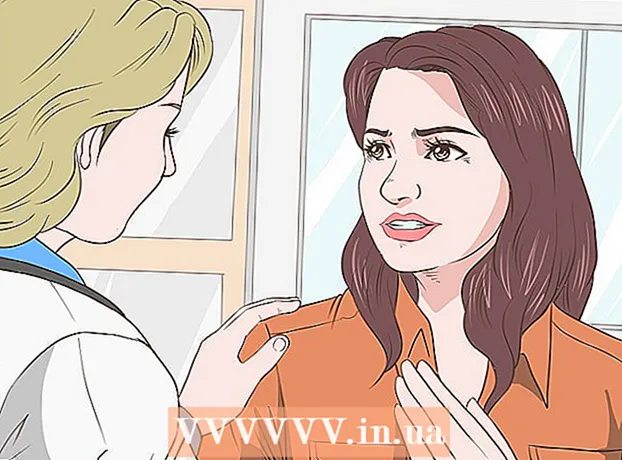Autors:
Sara Rhodes
Radīšanas Datums:
15 Februāris 2021
Atjaunināšanas Datums:
1 Jūlijs 2024

Saturs
Apple Watch izmanto datus no jūsu iPhone, lai tos parādītu pulksteņa ekrānā. Pierakstoties ar savu Apple ID - sākotnējās iestatīšanas laikā vai izmantojot iPhone lietotni Apple Watch - varat sinhronizēt kontaktus, kalendārus un pastu no savas iCloud krātuves. Ar Apple Watch saderīgās lietotnes var pārsūtīt no iPhone uz pulksteni, un tās sinhronizēs savus datus, kamēr pulkstenis un tālrunis būs tuvu viens otram.
Soļi
1. daļa no 2: pievienojiet pulksteni
 1 Atsvaidziniet savu iPhone. Lai gūtu maksimālu labumu no sava Apple Watch, pārliecinieties, vai jūsu iPhone darbojas jaunākā iOS versija. Lietotne Apple Watch būs pieejama tikai tad, ja jums ir iOS 8.2 vai jaunāka versija un jūsu tālruņa modelis ir iPhone 5 vai jaunāks. Jūs varat atjaunināt savu iPhone, izmantojot lietotni Iestatījumi (sadaļa Vispārīgi) vai savienojot savu iPhone ar datoru un palaižot iTunes.
1 Atsvaidziniet savu iPhone. Lai gūtu maksimālu labumu no sava Apple Watch, pārliecinieties, vai jūsu iPhone darbojas jaunākā iOS versija. Lietotne Apple Watch būs pieejama tikai tad, ja jums ir iOS 8.2 vai jaunāka versija un jūsu tālruņa modelis ir iPhone 5 vai jaunāks. Jūs varat atjaunināt savu iPhone, izmantojot lietotni Iestatījumi (sadaļa Vispārīgi) vai savienojot savu iPhone ar datoru un palaižot iTunes. - Lai iegūtu detalizētus norādījumus, izlasiet rakstu Kā atjaunināt iOS.
 2 Ieslēdziet Bluetooth savā iPhone. Apple Watch izveido savienojumu ar iPhone, izmantojot Bluetooth, tāpēc tālrunī ieslēdziet Bluetooth. Velciet uz augšu no ekrāna apakšas un nospiediet Bluetooth pogu, lai ieslēgtu tīklu.
2 Ieslēdziet Bluetooth savā iPhone. Apple Watch izveido savienojumu ar iPhone, izmantojot Bluetooth, tāpēc tālrunī ieslēdziet Bluetooth. Velciet uz augšu no ekrāna apakšas un nospiediet Bluetooth pogu, lai ieslēgtu tīklu. - IPhone būs nepieciešams arī interneta savienojums, izmantojot Wi-Fi vai mobilo tīklu.
 3 Atveriet lietotni Apple Watch savā iPhone. Lietotni var atrast vienā no sākuma ekrāniem, ja izmantojat iPhone 5 vai jaunāku tālruni ar instalētu iOS 8.2+. Ja nav lietotnes, jūsu iPhone neatbilst vienai vai abām iepriekš minētajām prasībām.
3 Atveriet lietotni Apple Watch savā iPhone. Lietotni var atrast vienā no sākuma ekrāniem, ja izmantojat iPhone 5 vai jaunāku tālruni ar instalētu iOS 8.2+. Ja nav lietotnes, jūsu iPhone neatbilst vienai vai abām iepriekš minētajām prasībām.  4 Ieslēdziet savu Apple Watch. Dažas sekundes turiet nospiestu pogu zem riteņa pulksteņa sānos, lai to ieslēgtu. Kad pulkstenis sāk darboties, sāksies instalēšanas process.
4 Ieslēdziet savu Apple Watch. Dažas sekundes turiet nospiestu pogu zem riteņa pulksteņa sānos, lai to ieslēgtu. Kad pulkstenis sāk darboties, sāksies instalēšanas process. - Izmantojiet skārienekrānu vai pulksteņa riteni, lai izvēlētos valodu.
 5 Pulkstenī un tālrunī pieskarieties “Pārī”. Pulksteņa ekrānā redzēsit animāciju, un tālrunī tiks palaista kameras lietojumprogramma.
5 Pulkstenī un tālrunī pieskarieties “Pārī”. Pulksteņa ekrānā redzēsit animāciju, un tālrunī tiks palaista kameras lietojumprogramma.  6 Pavērsiet iPhone kameru pret animāciju pulksteņa ekrānā. Pielāgojiet pulksteni iPhone ekrāna izvēlei. Ja kamera ir novietota pareizi, pulkstenis strauji vibrē.
6 Pavērsiet iPhone kameru pret animāciju pulksteņa ekrānā. Pielāgojiet pulksteni iPhone ekrāna izvēlei. Ja kamera ir novietota pareizi, pulkstenis strauji vibrē. - Ja nevarat izveidot savienojumu pārī ar kameru, noklikšķiniet uz Manuāli savienot pārī Apple Watch. Sarakstā atlasiet Apple Watch un pēc tam ievadiet kodu no sava iPhone pulksteņa ekrāna.
 7 IPhone ierīcē noklikšķiniet uz Iestatīt Apple Watch. Tādējādi jūsu Apple Watch tiks iestatīts kā jauna ierīce un saturs tiks sinhronizēts ar jūsu iPhone.
7 IPhone ierīcē noklikšķiniet uz Iestatīt Apple Watch. Tādējādi jūsu Apple Watch tiks iestatīts kā jauna ierīce un saturs tiks sinhronizēts ar jūsu iPhone. - Ja esat iepriekš izmantojis Apple Watch, varat to atjaunot no vecās dublējumkopijas. Dublējums tiks lejupielādēts no iCloud.
 8 Izvēlieties, uz kuras rokas valkāt pulksteni. Tādējādi pulksteņa sensori darbosies labāk. Jūs, visticamāk, vēlēsities valkāt pulksteni uz savas nedominējošās rokas, lai darbinātu pulksteni ar savu dominējošo roku.
8 Izvēlieties, uz kuras rokas valkāt pulksteni. Tādējādi pulksteņa sensori darbosies labāk. Jūs, visticamāk, vēlēsities valkāt pulksteni uz savas nedominējošās rokas, lai darbinātu pulksteni ar savu dominējošo roku. - Nospiediet iPhone pa kreisi vai pa labi, lai izvēlētos roku, uz kuras vēlaties valkāt pulksteni.
 9 Pierakstieties ar savu Apple ID savā iPhone. Šis solis nav obligāts, taču tas nodrošinās piekļuvi Apple Watch uzlabotajām funkcijām. Piemēram, izmantojiet Apple Pay, kur varat maksāt visur, kur tiek atbalstīts Apple Pay, izmantojot tikai jūsu pulksteni. Ja esat pierakstījies, pārliecinieties, vai tas ir tas pats Apple ID, ko izmantojat savā iPhone.
9 Pierakstieties ar savu Apple ID savā iPhone. Šis solis nav obligāts, taču tas nodrošinās piekļuvi Apple Watch uzlabotajām funkcijām. Piemēram, izmantojiet Apple Pay, kur varat maksāt visur, kur tiek atbalstīts Apple Pay, izmantojot tikai jūsu pulksteni. Ja esat pierakstījies, pārliecinieties, vai tas ir tas pats Apple ID, ko izmantojat savā iPhone.  10 Izdomājiet sava pulksteņa paroli. Tas palīdzēs aizsargāt jūsu pulksteni zādzības gadījumā. Paceļoties un uzliekot pulksteni, jums būs jāievada parole. Bet paroles izveide nav absolūti nepieciešama.
10 Izdomājiet sava pulksteņa paroli. Tas palīdzēs aizsargāt jūsu pulksteni zādzības gadījumā. Paceļoties un uzliekot pulksteni, jums būs jāievada parole. Bet paroles izveide nav absolūti nepieciešama. - Jums arī tiks piedāvāts izvēlēties, vai iPhone atbloķēšana aktivizēs pulksteņa atbloķēšanu.
 11 Instalējiet ar Apple Watch saderīgas lietotnes. Varat instalēt visas pieejamās programmas vai izvēlēties tās vēlāk. Jūsu Apple Watch nevar lejupielādēt un instalēt lietotnes no App Store. Tā vietā jūs instalēsit saderīgas lietotnes tieši no iPhone. To darot, jūs arī sinhronizēsit šīs lietojumprogrammas datus ar pulksteni.
11 Instalējiet ar Apple Watch saderīgas lietotnes. Varat instalēt visas pieejamās programmas vai izvēlēties tās vēlāk. Jūsu Apple Watch nevar lejupielādēt un instalēt lietotnes no App Store. Tā vietā jūs instalēsit saderīgas lietotnes tieši no iPhone. To darot, jūs arī sinhronizēsit šīs lietojumprogrammas datus ar pulksteni. - Izlasiet nākamo sadaļu, lai iegūtu sīkāku informāciju par to, kā izvēlēties, kuras lietotnes sinhronizēt, ja nevēlaties instalēt visas lietotnes vienlaikus.
 12 Pagaidiet, līdz beidzas Apple Watch sinhronizācija ar iPhone. Kad esat izvēlējies instalēt visas pieejamās programmas vai nē, pulkstenis sāks sinhronizēt. Procesam nevajadzētu aizņemt daudz laika, ja nolemjat lietotnes atlasīt vēlāk, taču tas var aizņemt vairāk laika, ja instalējat visas saderīgās lietotnes. Pulkstenis jums pateiks, kad sinhronizācija ir pabeigta.
12 Pagaidiet, līdz beidzas Apple Watch sinhronizācija ar iPhone. Kad esat izvēlējies instalēt visas pieejamās programmas vai nē, pulkstenis sāks sinhronizēt. Procesam nevajadzētu aizņemt daudz laika, ja nolemjat lietotnes atlasīt vēlāk, taču tas var aizņemt vairāk laika, ja instalējat visas saderīgās lietotnes. Pulkstenis jums pateiks, kad sinhronizācija ir pabeigta.
2. daļa no 2: Datu sinhronizācija
 1 Pierakstieties, izmantojot savu Apple ID savā Apple Watch. Tādā veidā jūs sinhronizējat iCloud saglabāto informāciju, tostarp kontaktpersonas, kalendārus, e -pasta kontus un iCloud izlases. Vienlaikus Apple Watch var pierakstīties tikai ar vienu Apple ID. Ja sākotnējās iestatīšanas laikā neesat pierakstījies, iPhone tālrunī varat izmantot lietotni Apple Watch:
1 Pierakstieties, izmantojot savu Apple ID savā Apple Watch. Tādā veidā jūs sinhronizējat iCloud saglabāto informāciju, tostarp kontaktpersonas, kalendārus, e -pasta kontus un iCloud izlases. Vienlaikus Apple Watch var pierakstīties tikai ar vienu Apple ID. Ja sākotnējās iestatīšanas laikā neesat pierakstījies, iPhone tālrunī varat izmantot lietotni Apple Watch: - Atveriet Apple Watch lietotni iPhone tālrunī.
- Ekrāna apakšdaļā noklikšķiniet uz cilnes Mans pulkstenis un pēc tam uz Vispārīgi.
- Noklikšķiniet uz Apple ID un pēc tam pierakstieties, izmantojot savu Apple ID. Jūsu iCloud dati sāks sinhronizēties ar jūsu pulksteni, izmantojot iPhone, un šis process prasīs kādu laiku. Ja izmantojat vairākus Apple ID, vispirms jāpierakstās ar ID, kuru vēlaties izmantot savā iPhone, lai to varētu izmantot savā Apple Watch.
 2 Pārsūtiet lietotnes un datus no sava iPhone. Papildus datu sinhronizēšanai ar iCloud, izmantojot savu Apple ID, varat arī pārsūtīt ar Apple Watch saderīgas lietotnes no iPhone uz pulksteni. Sākotnējās iestatīšanas laikā jums tika piedāvāts tos instalēt vienlaikus, taču varat pielāgot, kuru lietotni rādīt, izmantojot iPhone lietotni Apple Watch:
2 Pārsūtiet lietotnes un datus no sava iPhone. Papildus datu sinhronizēšanai ar iCloud, izmantojot savu Apple ID, varat arī pārsūtīt ar Apple Watch saderīgas lietotnes no iPhone uz pulksteni. Sākotnējās iestatīšanas laikā jums tika piedāvāts tos instalēt vienlaikus, taču varat pielāgot, kuru lietotni rādīt, izmantojot iPhone lietotni Apple Watch: - Atveriet lietotni Apple Watch un ekrāna apakšdaļā pieskarieties My Watch.
- Ritiniet uz leju un pieskarieties lietotnei, kuru vēlaties pievienot vai noņemt no pulksteņa. Jūs redzēsit tikai savā iPhone ierīcē instalētās lietotnes, kas ir saderīgas ar Apple Watch.
- Noklikšķiniet uz Rādīt Apple Watch. IPhone noteiks, vai lietotne ir instalēta jūsu pulkstenī.Var paiet zināms laiks, līdz izmaiņas tiek sinhronizētas. Ņemiet vērā, ka iPhone joprojām pilnībā apstrādā lietojumprogrammu datus.
 3 Sinhronizējiet mūziku ar pulksteni, lai to klausītos bez iPhone. Parasti Apple Watch vienkārši kontrolē iPhone atskaņoto mūziku. Jūs varat sinhronizēt atskaņošanas sarakstu ar savu Apple Watch, kuru varat klausīties bez iPhone, ja pulkstenim ir pievienotas Bluetooth austiņas. Vispirms iPhone ir jāizveido atskaņošanas saraksts:
3 Sinhronizējiet mūziku ar pulksteni, lai to klausītos bez iPhone. Parasti Apple Watch vienkārši kontrolē iPhone atskaņoto mūziku. Jūs varat sinhronizēt atskaņošanas sarakstu ar savu Apple Watch, kuru varat klausīties bez iPhone, ja pulkstenim ir pievienotas Bluetooth austiņas. Vispirms iPhone ir jāizveido atskaņošanas saraksts: - Atveriet lietotni Mūzika iPhone un izveidojiet jaunu atskaņošanas sarakstu. Pulkstenī varat saglabāt līdz 2 GB mūzikas (aptuveni 200 dziesmas). Visām dziesmām, kuras vēlaties klausīties, jābūt vienā atskaņošanas sarakstā.
- Pievienojiet Apple Watch lādētājam un pārliecinieties, vai iPhone ir ieslēgts Bluetooth.
- Atveriet Apple Watch lietotni iPhone un ekrāna apakšdaļā atlasiet My Watch.
- Noklikšķiniet uz Mūzika un pēc tam uz Sinhronizētā mūzika. Atlasiet atskaņošanas sarakstu, kuru vēlaties sinhronizēt ar pulksteni. Sinhronizācijas laiks ir atkarīgs no mūzikas daudzuma, kuru gatavojaties pārvietot. Sinhronizētu atskaņošanas sarakstu redzēsit tikai tad, ja ar pulksteni ir savienotas pārī Bluetooth austiņas.